1.下载镜像,阿里云的:https://mirrors.aliyun.com/centos/7/isos/x86_64/
下载iso的:CentOS-7-x86_64-DVD-2009.iso
2.制作U盘启动器软件:UltraISO
先打开iso文件
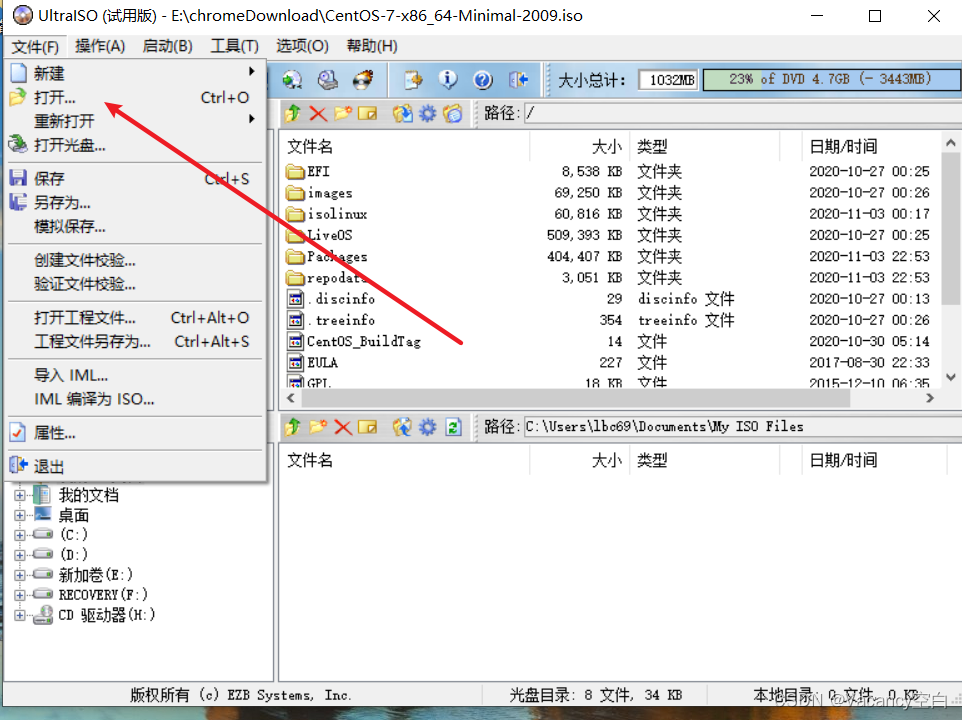
写入硬盘映像,接下来在弹出的窗口直接点击“写入”按钮(注:将写入方式选择为“USB-HDD+”,如果不是这个模式,可能导致电脑无法通过U盘正常启动。)
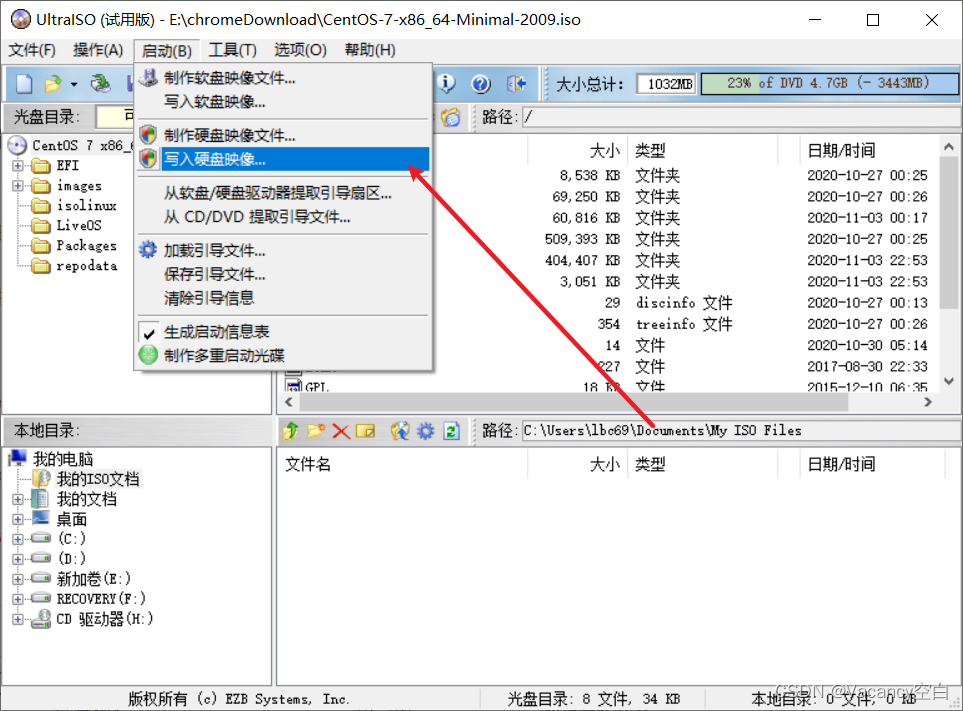
至此,U盘启动制作完成。
实体服务器安装,我们是浪潮的服务器,进入BIOS是按del,其他服务器可能不同,可网上查询
进入BIOS后,选中到Boot界面,选择第一个启动项为U盘,然后保存重启。
重启至字样:Install centos7时,先按e,进行路径修改,不修改大概率报错(报错:/dev/root does not exist):
initrd=initrd.imginst.stage2=hd:LABEL=CentOS\x207\x20x86_64 rd.live.check quiet
修改为:initrd=initrd.imginst.stage2**=hd:/dev/sdb4 quiet **,
sdb4为u盘的盘符名称,不知道可以先进行安装,后面报错时,在dracut:/# 输入 cd /dev 回车,
然后:ls /dev |grep sd查看盘符名称,一般是最后一个,修改后按:Ctrl+x就可以进行安装
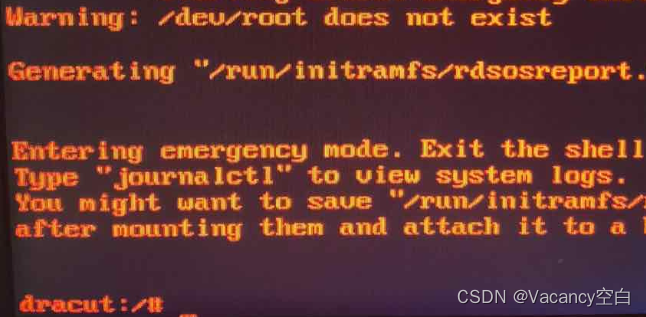
----》显示centos7安装界面后
选择安装位置。进入后有两种情况,新服务器不会被占用磁盘空间可以正常分区,如果是重装的系统,会占用磁盘空间,需要先进行回收空间操作,步骤是:把分区设置为自动分区,之后会弹窗提示磁盘空间不足,点击回收空间,然后在进入安装位置,选择:我要配置分区,正常分配即可(个人选择,两种分区操作都是正常的)
然后是设置网络和主机名:不使用默认ip,自定义ip操作
手动修改访问的 IP 地址。以下是在安装期间进行 IP 地址配置的步骤:
-
进入网络配置页面:
- 在 CentOS 7 安装程序的启动菜单中,选择 "Install CentOS 7"(安装 CentOS 7)选项。
- 在安装程序加载之后,你将进入 "Welcome to CentOS 7!"(欢迎使用 CentOS 7!)页面。
- 在该页面上,点击 "Continue"(继续)按钮以继续安装过程。
-
进入网络配置页面:
- 在安装程序的 "Installation Summary"(安装摘要)页面中,点击 "Network & Hostname"(网络和主机名)选项。
-
修改网络配置:
- 在 "Network & Hostname" 页面上,你可以看到当前的网络配置信息。
- 点击 "Configure"(配置)按钮以修改网络配置。
-
配置静态 IP 地址:
- 在网络配置对话框中,选择 "Manual"(手动)选项,以手动配置 IP 地址。
- 点击 "Add"(添加)按钮来添加一个新的 IP 地址配置。
-
配置 IP 地址和其他网络参数:
- 在添加新的 IP 地址配置对话框中,输入你想要设置的 IP 地址、子网掩码、网关和 DNS 服务器等网络参数。
- 点击 "Save"(保存)按钮以保存配置。
-
完成网络配置:
- 在网络配置页面上,你可以看到你刚刚添加的 IP 地址配置。
- 确认所有网络配置都正确后,点击 "Done"(完成)按钮以完成网络配置。
-
完成安装:
- 在安装程序的 "Installation Summary" 页面上,确认所有的配置都正确,并点击 "Begin Installation"(开始安装)按钮以开始安装 CentOS 7。























 736
736











 被折叠的 条评论
为什么被折叠?
被折叠的 条评论
为什么被折叠?








